Cách truy cập máy chủ công ty khi làm việc tại nhà

Đang sử dụng máy chủ của công ty từ nhiều địa điểm mà bạn quan tâm trong thời gian này. Tìm hiểu cách truy cập máy chủ của công ty từ các vị trí khác nhau một cách an toàn trong bài viết này.

Duyệt web ẩn danh thường được liên kết với hack hoặc các hoạt động bất hợp pháp khác. Tuy nhiên, có thể có rất nhiều lý do buộc người dùng phải làm việc trực tuyến ẩn danh. Nó bao gồm duy trì quyền riêng tư, loại bỏ các quảng cáo được nhắm mục tiêu đáng sợ, lưu dữ liệu từ các trình theo dõi trang web phổ biến, v.v. Dưới đây là một số mẹo và thủ thuật giải thích cách lướt internet mà không bị nhắm mục tiêu.
1. Lưu dữ liệu của bạn bằng cách sử dụng cửa sổ trình duyệt riêng tư

Nguồn: mashable
Khả năng rò rỉ thông tin cá nhân của bạn là cao, khi bạn sử dụng máy tính công cộng hoặc thiết bị được chia sẻ bởi người khác. Cách phổ biến nhất để bảo vệ lịch sử duyệt web của bạn là bật chế độ riêng tư để ngăn các trang web khác tìm nạp dữ liệu của bạn trước rồi bật lên sau. Tất cả những gì bạn phải làm là truy cập thanh công cụ của trình duyệt và nhấp vào chế độ ẩn danh.
Biết thêm: Làm thế nào các băng nhóm tội phạm Internet gặp gỡ trực tuyến!
2. Giữ các công cụ theo dõi tại Bay
Mọi trang web đều có cookie theo dõi dưới dạng quảng cáo, liên kết được tài trợ, v.v. Chúng được đặt bởi các nhà quảng cáo cung cấp dữ liệu về sở thích và thói quen của người dùng, một khi được nhấp vào. Trong những trường hợp như vậy, hãy truy cập cài đặt bảo mật của trình duyệt của bạn và nhấp vào tùy chọn “Không theo dõi”.
Bạn cũng có thể chặn tất cả các trình theo dõi vì việc chọn không tham gia có thể hạn chế việc theo dõi bởi các trang web khác nhau nhưng một số có thể không tuân theo các yêu cầu đó. Tải xuống plugin trình duyệt Anti-tracker, plugin này sẽ ngăn các cookie này “theo dõi” bạn trên internet.
Cũng đọc: trình dọn dẹp bộ nhớ cache tốt nhất cho Windows 10
3. Hạn chế trình duyệt của bạn phân phối thông tin vị trí của bạn
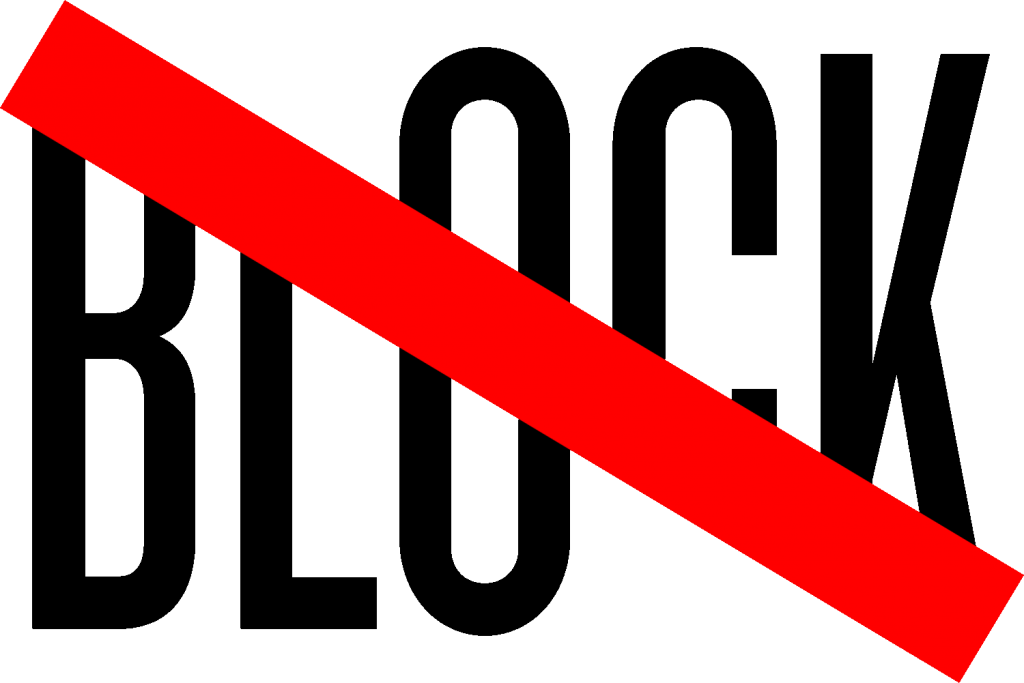
Nguồn: blockbranding
Hầu hết mọi trình duyệt đều có sẵn tính năng này để theo dõi vị trí của bạn nhằm cung cấp thông tin liên quan để bạn thuận tiện. Ví dụ: nếu bạn đặt vé trực tuyến, trong trường hợp đó, Google sẽ định vị địa chỉ của bạn và sau đó hiển thị kết quả tìm kiếm gần đó.
Tuy nhiên, kỹ thuật này bị các nhà quảng cáo lạm dụng vì họ sử dụng cùng một thông tin để đặt quảng cáo trên hồ sơ của bạn. Để tránh sự xâm nhập như vậy, hãy từ chối yêu cầu chia sẻ vị trí đến từ trang web không quan trọng. Bạn cũng có thể tắt hoàn toàn tính năng này từ máy tính của mình.
Chỉ cần truy cập cài đặt nâng cao của trình duyệt Chrome và nhấp vào cài đặt nội dung để chọn tùy chọn tắt. Đối với safari, hãy chuyển đến tùy chọn và sau đó là quyền riêng tư để tắt các dịch vụ định vị.
4. Thoát khỏi tất cả các cookie
Cookie của bên thứ ba là gì? Chúng là các tệp văn bản chịu trách nhiệm theo dõi chuyển động của bạn giữa các trang web khác nhau. Bạn có thể xóa hoặc chặn các cookie này bằng cách điều chỉnh cài đặt bảo mật của trình duyệt có thể cấm theo dõi ở một mức độ nhất định.
Nguồn: digitaltrends.
Cookie Flash là gì? Một phiên bản nâng cao của cookie có khả năng lưu trữ nhiều thông tin hơn các cookie thông thường khác. Còn được gọi là siêu cookie, chúng có thể được tìm thấy trên các trang web chạy Flash, tức là trên mọi trang web có chứa video. Họ thậm chí có thể tạo cookie của bên thứ ba mà bạn đã xóa trước đó.
Để loại bỏ cả Flash và cookie thông thường, bạn có thể tải xuống Trình tối ưu hóa hệ thống nâng cao.
5. Tìm kiếm trong ngụy trang
Google sử dụng dữ liệu để cung cấp các kết quả tìm kiếm được cá nhân hóa phù hợp hơn với người dùng. Nếu muốn, bạn có thể tránh vấn đề này bằng cách tắt tìm kiếm được cá nhân hóa của Google. Chỉ cần nhấn vào Công cụ tìm kiếm và sau đó truy cập “Tất cả kết quả” đến “Nguyên văn”.

Nguồn: emojirequest
Bạn cũng có thể ngăn các tìm kiếm của mình bị theo dõi bằng cách chuyển sang một công cụ tìm kiếm riêng như DuckDuckGo .
6. Google Theo dõi Sở thích của bạn
Dựa trên các dịch vụ mà Google hiện đang cung cấp, nó sẽ tự động tạo hồ sơ trực tuyến của bạn dựa trên sở thích và yêu cầu của bạn. Sau đó, Google sử dụng thông tin này để nhắm mục tiêu quảng cáo trên hồ sơ của bạn. Chỉ cần thực hiện tùy chọn thoát "chứng thực được chia sẻ" trong quảng cáo và sau đó tắt cá nhân hóa quảng cáo. Cuối cùng, chỉ cần tải xuống Tiện ích bổ sung trình duyệt Google Analytics để hạn chế Google Analytics tìm nạp dữ liệu dựa trên chuyển động của bạn.
7. Sử dụng tiền tệ kỹ thuật số

Nguồn: blog.golix
Bất cứ khi nào bạn mua thứ gì đó trực tuyến, bạn đang liên kết danh tính của mình với trang web đó bằng cách cung cấp một số thông tin quan trọng. Thay vào đó, bạn có thể sử dụng Tiền điện tử như Bitcoin để thanh toán mà không cần nêu chi tiết về hồ sơ của mình.
Đến đây, chắc hẳn bạn đã hiểu rằng việc ẩn danh khó khăn như thế nào. Trên thực tế, các phương pháp trên không đảm bảo an toàn hoàn toàn khỏi các cuộc xâm nhập tiếp theo. Nhưng ít nhất, chúng ta có thể thực hiện các biện pháp phòng ngừa ở trên để tránh bất kỳ sai lầm nào.
Biết thêm: 7 lựa chọn thay thế hàng đầu cho trình duyệt Tor-Duyệt ẩn danh
8. Duyệt qua các trang mạng xã hội một cách thận trọng
Các trang web truyền thông xã hội là kho thông tin cá nhân. Đặc biệt là Facebook có mạng quảng cáo di động của riêng mình. Những gì bạn có thể làm là thực hiện một số thay đổi trong cài đặt của Facebook và sau đó tiến hành Quảng cáo điều chỉnh quảng cáo dựa trên các lần nhấp của bạn. Đối với twitter, từ cài đặt chuyển đến bảo mật và quyền riêng tư, sau đó bỏ chọn hộp "Quảng cáo điều chỉnh". Trong trường hợp của LinkedIn, hãy quản lý Tài khoản của bạn trong Quyền riêng tư & Cài đặt, sau đó truy cập Quản lý Tùy chọn Quảng cáo. Tuy nhiên, điều này không có nghĩa là bạn sẽ không bị theo dõi nữa mà từ đây, bạn sẽ không nhận được quảng cáo dựa trên việc lướt web của mình.

Nguồn: mobsea
9. Vô hiệu hóa các plugin không được sử dụng
Plug-in khác với tiện ích mở rộng trình duyệt vì chúng có các mục đích khác nhau nhưng cả hai đều có thể tải xuống. Các trình cắm có thể nâng cao trình độ của trình duyệt của bạn. Tuy nhiên, các plugin phổ biến nhất, Java và Adobe Flash, chịu trách nhiệm khai thác thông tin của bạn. Ngoài ra, các plug-in là một con đường để mời phần mềm độc hại vào trình duyệt, tốt hơn hết là bạn nên vô hiệu hóa chúng vĩnh viễn.
Chrome: Nhập “chrome: // plugins /” vào thanh tìm kiếm. Tắt chúng tạm thời bằng cách nhấp vào “Tắt”.
Safari: Chuyển đến Tùy chọn> Bảo mật> Cài đặt trình cắm để bật hoặc tắt từng trình cắm.
Firefox: Nhập “about: addons” vào thanh tìm kiếm, sau đó chọn Plugins. Chọn để kích hoạt plugin luôn, không bao giờ hoặc chỉ sau khi yêu cầu quyền.
Microsoft Edge: Không có plugin nào.
10. Sử dụng Mạng Proxy
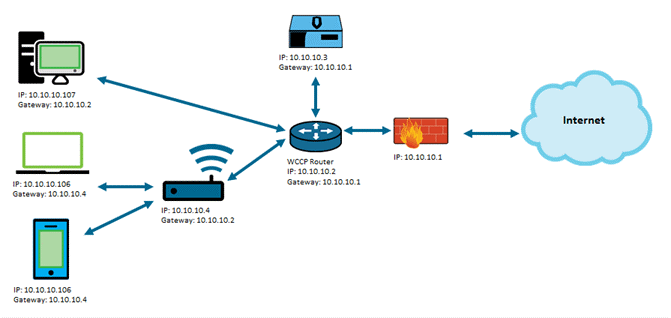
Nguồn: origin-symwisedownload.symantec
Các mẹo và thủ thuật được đề cập ở trên rất hiệu quả để tránh các nhà tiếp thị tạo hồ sơ trực tuyến của bạn. Nhưng bạn không hoàn toàn an toàn và có thể bị theo dõi thông qua địa chỉ IP của trình duyệt của bạn. Đối với điều này, hãy chọn mặt nạ mạng riêng ảo (VPN), mặt nạ này sẽ che giấu vị trí của bạn và sẽ hiển thị một địa chỉ khác. Bất cứ khi nào bạn đăng nhập vào VPN, một địa chỉ IP mới sẽ được tạo và cho phép bạn thoát khỏi sự giám sát liên tục.
Đây là tất cả về mẹo và thủ thuật ẩn danh. Nếu bạn có bất cứ điều gì muốn chia sẻ, hãy bình luận ở phần bên dưới.
Đang sử dụng máy chủ của công ty từ nhiều địa điểm mà bạn quan tâm trong thời gian này. Tìm hiểu cách truy cập máy chủ của công ty từ các vị trí khác nhau một cách an toàn trong bài viết này.
Blog này sẽ giúp người dùng tải xuống, cài đặt và cập nhật driver Logitech G510 để đảm bảo có thể sử dụng đầy đủ các tính năng của Bàn phím Logitech này.
Bạn có vô tình nhấp vào nút tin cậy trong cửa sổ bật lên sau khi kết nối iPhone với máy tính không? Bạn có muốn không tin tưởng vào máy tính đó không? Sau đó, chỉ cần xem qua bài viết để tìm hiểu cách không tin cậy các máy tính mà trước đây bạn đã kết nối với iPhone của mình.
Tìm hiểu cách khắc phục các sự cố thường gặp của YouTube Music như lỗi ứng dụng, sự cố tải vào bộ nhớ đệm và thông báo lỗi.
Hướng dẫn này sẽ giúp bạn giải quyết vấn đề trạng thái WhatsApp không hiển thị. Đừng để các vấn đề về trạng thái cản trở trải nghiệm WhatsApp của bạn, hãy hành động ngay hôm nay!
Tìm hiểu cách tránh xa phần mềm giả mạo và các bản cập nhật phần mềm mà cuối cùng có thể khiến bạn gặp rắc rối nghiêm trọng do khiến bạn phải đối mặt với các mối đe dọa độc hại.
Khám phá các bước khắc phục sự cố để giải quyết các sự cố thường gặp và phát trực tuyến Netflix trở lại Roku một cách liền mạch.
Bạn tình cờ thấy một video âm nhạc tuyệt vời trên YouTube có âm thanh mà bạn muốn trích xuất và bây giờ bạn đang tự hỏi làm cách nào để ghi lại âm thanh từ video YouTube? Đây là bài viết dành cho bạn.
Blog này sẽ giúp bạn đọc vô hiệu hóa tính năng Copilot trên Windows nếu không muốn sử dụng mô hình AI.
Trình quản lý mật khẩu Kaspersky không chạy đúng cách trên PC chạy Windows 11/10 của bạn. Bất kể lý do là gì, đây là một số cách tốt nhất để khắc phục sự cố.









